當(dāng)前位置:首頁 > 幫助中心 > pe裝機(jī)工具安裝系統(tǒng)?pe啟動盤制作重裝教程【圖文】
pe裝機(jī)工具安裝系統(tǒng)?pe啟動盤制作重裝教程【圖文】
pe裝機(jī)工具安裝系統(tǒng)?pe裝機(jī)工具也分為很多種,比如說u盤啟動盤就是其中一種將pe寫入u盤得到的工具,內(nèi)置的pe系統(tǒng)有很多功能,其中就包括重裝系統(tǒng)。對比其他方法,u盤啟動盤重裝系統(tǒng)可簡單得多,也更加適合新手使用。想要學(xué)習(xí)的話,就一起來看看pe啟動盤制作重裝教程圖文。
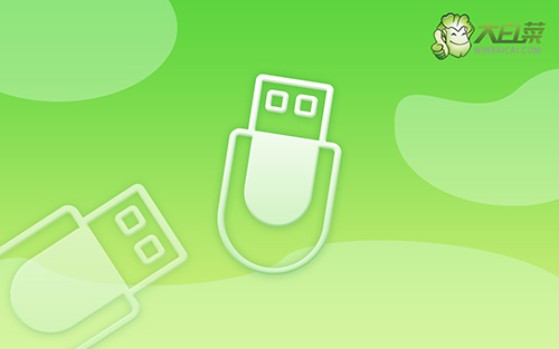
一、電腦重裝系統(tǒng)工具
鏡像版本: Windows 7企業(yè)版
工具軟件:大白菜u盤啟動盤制作工具(點擊紅字下載)
二、電腦重裝系統(tǒng)準(zhǔn)備
1、制作u盤啟動盤之前,確保U盤有足夠的可用空間,至少要8G才穩(wěn)妥。
2、要從官網(wǎng)去下載專門的軟件工具來創(chuàng)建U盤啟動盤,不要下載來源不明的軟件,電腦容易有問題。
3、選用Windows系統(tǒng)鏡像更加要謹(jǐn)慎,如果不清楚安全下載源,可以搜索訪問“msdn我告訴你”網(wǎng)站獲取可靠的系統(tǒng)鏡像。
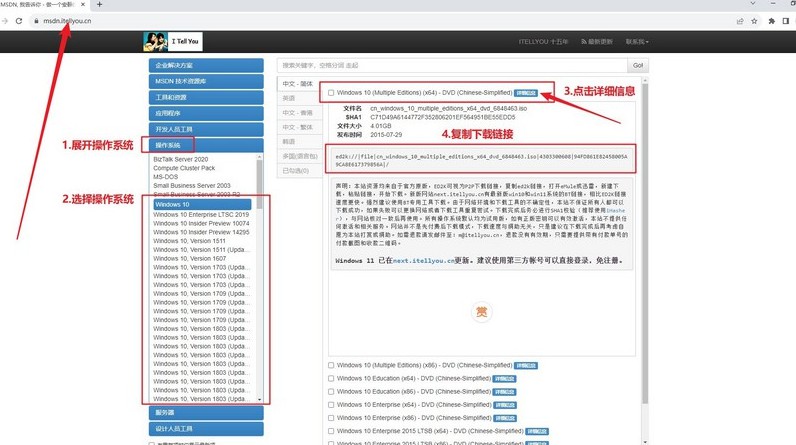
三、電腦重裝系統(tǒng)操作
第一步:準(zhǔn)備制作u盤
1、訪問大白菜官網(wǎng)winbaicai,獲取所需的U盤啟動盤制作工具。
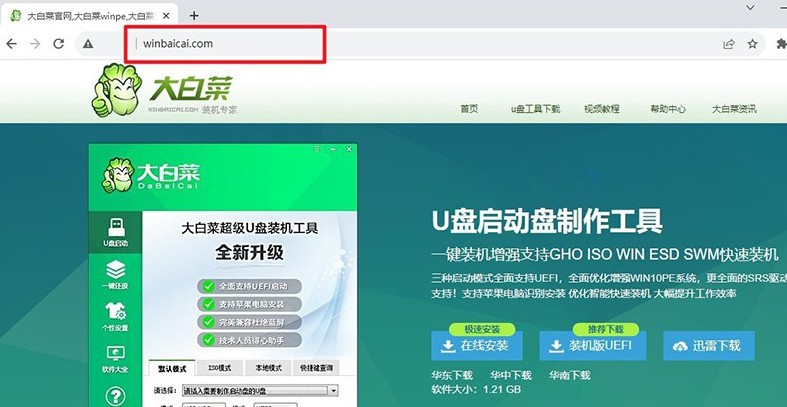
2、完成下載后,解壓并運(yùn)行工具,點擊“一鍵制作成USB啟動盤”,耐心等待直至制作完成。
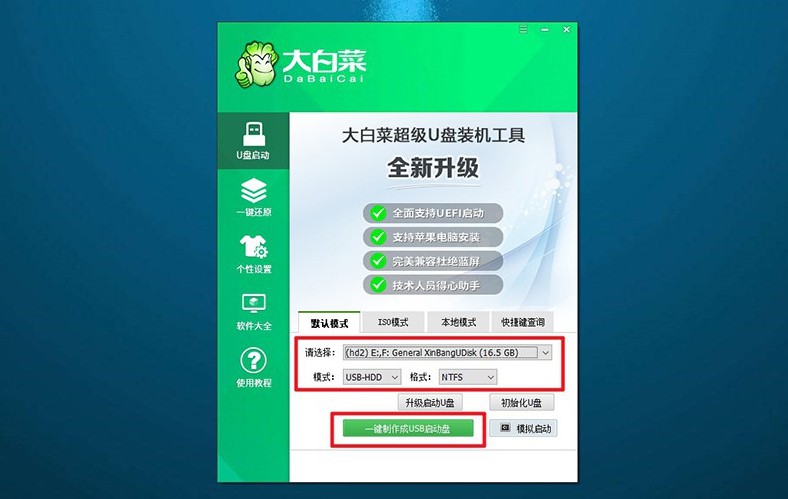
第二步:準(zhǔn)備啟動u盤
1、準(zhǔn)備將電腦設(shè)置為從U盤啟動,查詢對應(yīng)電腦品牌的u盤啟動快捷鍵。
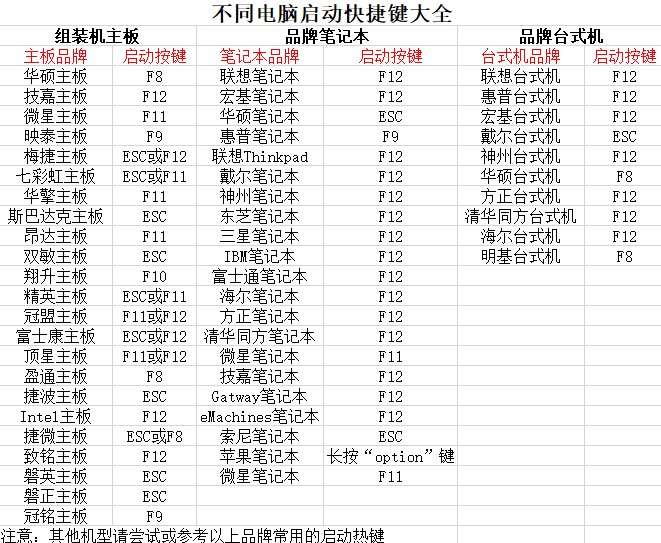
2、插入制作好的U盤啟動盤到電腦,重新啟動電腦并按下相應(yīng)的U盤啟動快捷鍵,設(shè)置電腦u盤啟動。
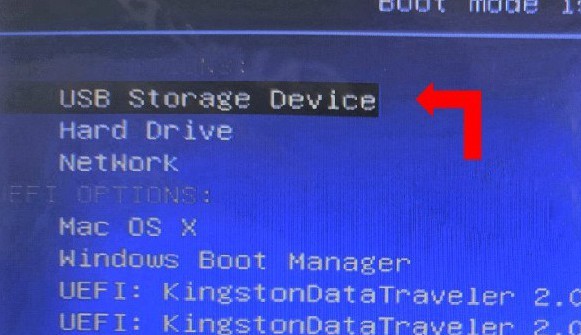
3、進(jìn)入大白菜主菜單,選擇【1】啟動Win10X64PE,按下回車鍵。
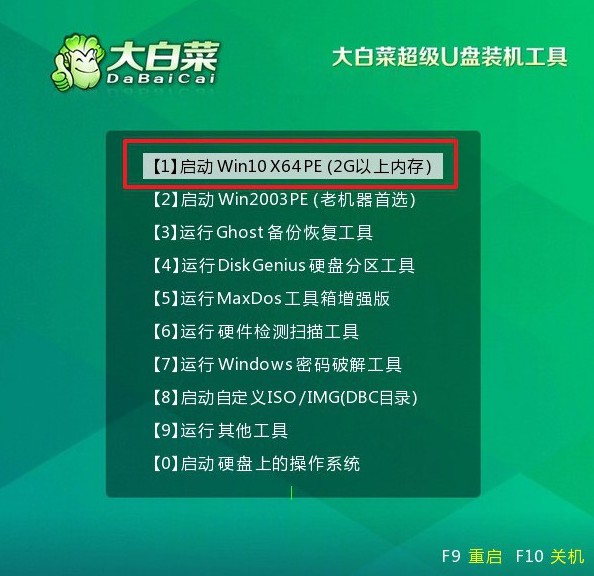
第三步:準(zhǔn)備u盤重裝系統(tǒng)
1、打開大白菜裝機(jī)軟件,將系統(tǒng)鏡像安裝到C盤,然后點擊執(zhí)行。
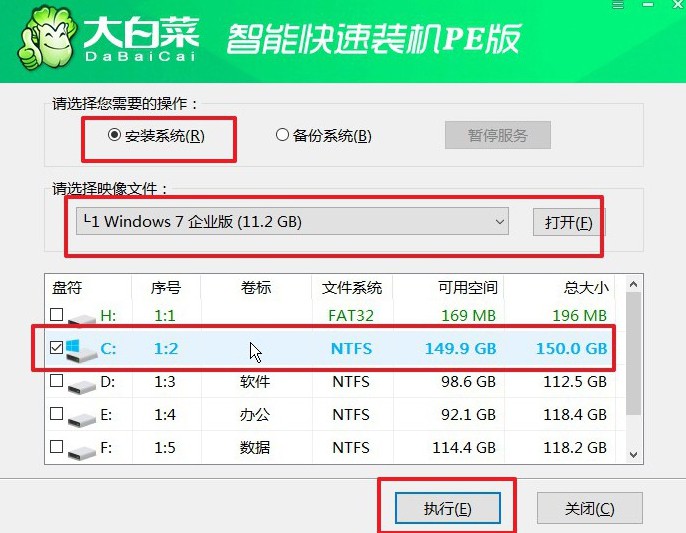
2、在彈出的還原窗口中,選擇默認(rèn)選項,點擊“是”,讓軟件自動執(zhí)行操作。
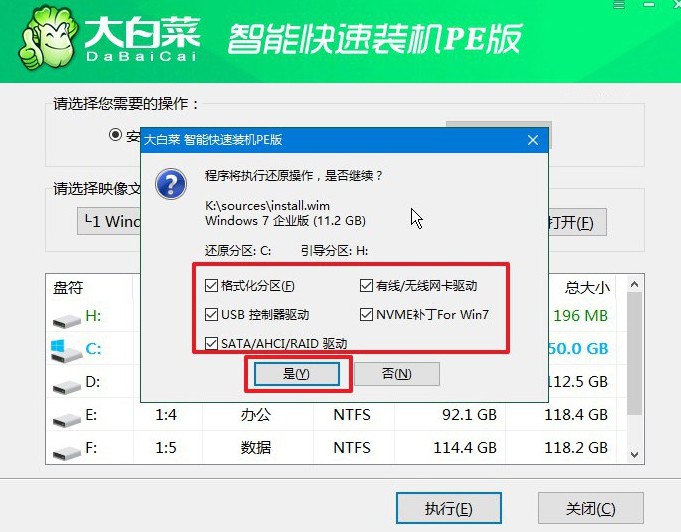
3、在Windows安裝部署界面,勾選 “重啟”選項,后續(xù)電腦會自動重啟。
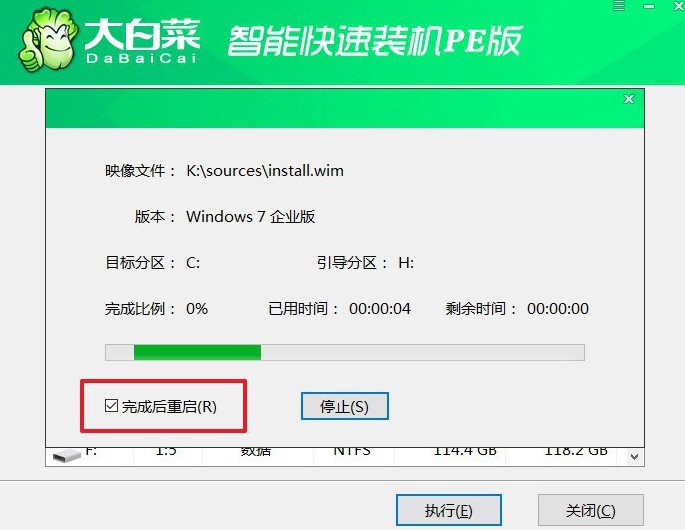
4、U盤啟動盤將會多次重啟,第一次重啟拔出u盤,耐心等待Windows系統(tǒng)安裝完成即可。

四、電腦重裝系統(tǒng)問題
電腦重裝系統(tǒng)后還是藍(lán)屏?
檢查硬件問題:藍(lán)屏錯誤有時候可能是由于硬件故障引起的。檢查內(nèi)存條、硬盤、CPU等硬件組件是否正常工作,可以嘗試更換或重新安裝硬件來排除故障。
更新驅(qū)動程序:確保計算機(jī)的所有驅(qū)動程序都是最新版本。可以通過設(shè)備管理器或者廠商的官方網(wǎng)站下載并安裝最新的驅(qū)動程序。
檢查系統(tǒng)文件:有時候系統(tǒng)文件損壞會導(dǎo)致藍(lán)屏錯誤。可以嘗試運(yùn)行系統(tǒng)文件檢查工具(如sfc /scannow命令)來修復(fù)損壞的系統(tǒng)文件。
檢查病毒和惡意軟件:計算機(jī)感染病毒或惡意軟件也可能導(dǎo)致藍(lán)屏錯誤。運(yùn)行安全軟件進(jìn)行全面掃描,確保系統(tǒng)沒有受到病毒或惡意軟件的感染。
檢查系統(tǒng)更新:確保操作系統(tǒng)和所有相關(guān)軟件都已經(jīng)安裝了最新的補(bǔ)丁和更新。
檢查硬件兼容性:有時候硬件和操作系統(tǒng)之間的兼容性問題會導(dǎo)致藍(lán)屏錯誤。如果安裝了新的硬件,請確保其與操作系統(tǒng)兼容,并且安裝了正確的驅(qū)動程序。
重裝系統(tǒng):如果上述方法都無法解決問題,可以嘗試重新安裝操作系統(tǒng)。確保使用的安裝介質(zhì)和鏡像文件沒有損壞,并且按照正確的步驟進(jìn)行安裝。
就這樣,我們完成了pe啟動盤制作重裝教程圖文。其實,u盤啟動盤的制作簡單,重裝系統(tǒng)也簡單,可以說是最適合大家自學(xué)的一個方法了。對比以前光盤重裝系統(tǒng)那種英文操作界面,u盤啟動盤基本都是中文的,相信大家都能學(xué)會。

